皆さん こんにちは!
毎日のようにパソコンのウェブブラウザで気になるキーワードで検索したり、ブックマークしているページをクリックして閲覧している場合も多いです。
この場合に利用しているウェブブラウザはGoogle Chromeになります。Googleアプリや拡張機能も利用できるので便利に使っています。
この拡張機能は定期的に整理整頓しないと、どんどこ増えていってしまうので使って居ない場合は削除も必要です。
今回の記事は『Chrome拡張機能は整理整頓して管理も必要!アイコン削除方法』についての内容になります。
参考になるのか?分かりませんが、最後まで読んで頂けると幸いです。
Google Chrome 拡張機能について
ここではウェブブラウザのGoogle Chromeで利用できる拡張機能についての内容になります。
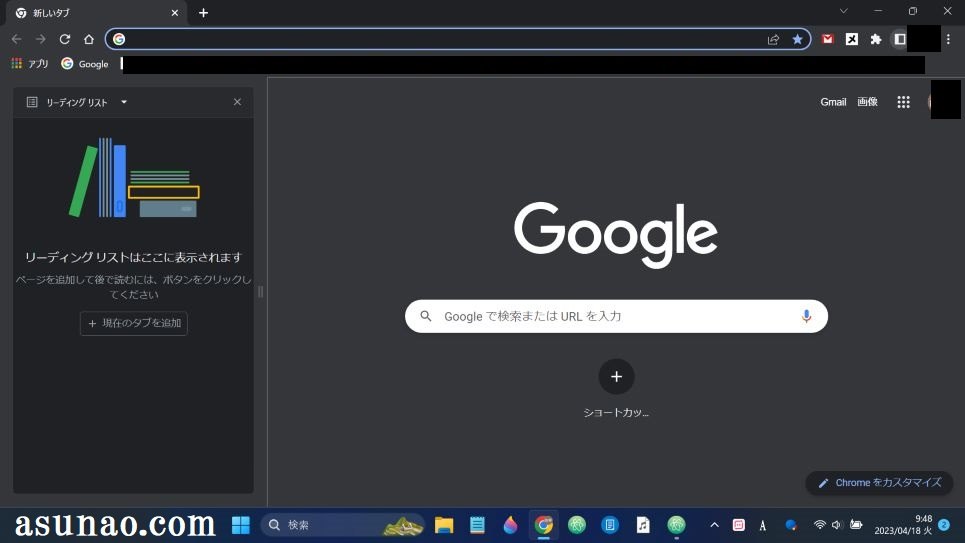
Chrome拡張機能
ウェブブラウザのGoogle Chromeには色々と便利な機能が搭載されていますが、その中でもChrome拡張機能はパワーアップできるので便利に感じます。
どのようにパワーアップできるのか?と言えば、足りない機能を拡張機能という名のアプリを追加する事でChromeブラウザ上で利用できるようになるのである。
これを利用する事で自分好みのオリジナル仕様のウェブブラウザにカスタマイズできるため、利用しない方が逆に勿体ないのではないか?と感じます。
但し、この拡張機能はアプリのような物になるため、Chromeウェブストアにて入手する必要があります。
Chromeウェブストア
Google Chromeに拡張機能を追加する場合ではChromeウェブストアにて入手する必要があります。ここにアクセスするには2種類の方法があります。
1つはChrome上でGoogle Chrome の設定→その他のツール→拡張機能→メインメニュー→Chromeウェブストアを開きますっをクリックするとアクセスできます。
2つ目の方法は、そんなに長たらしい方法を利用しないで、検索ボックスにChromeウェブストアと入力してアクセスする方法となります。
どっちの方法が最適なのか?と言えば、検索してアクセスするか?ブックマークしておくか?の2択になると思います。
Chrome拡張機能は足りない機能を追加できる
ここでは、ウェブブラウザのGoogle Chromeは足りない機能もあるけれども、それらは拡張機能で追加できるについての内容になります。
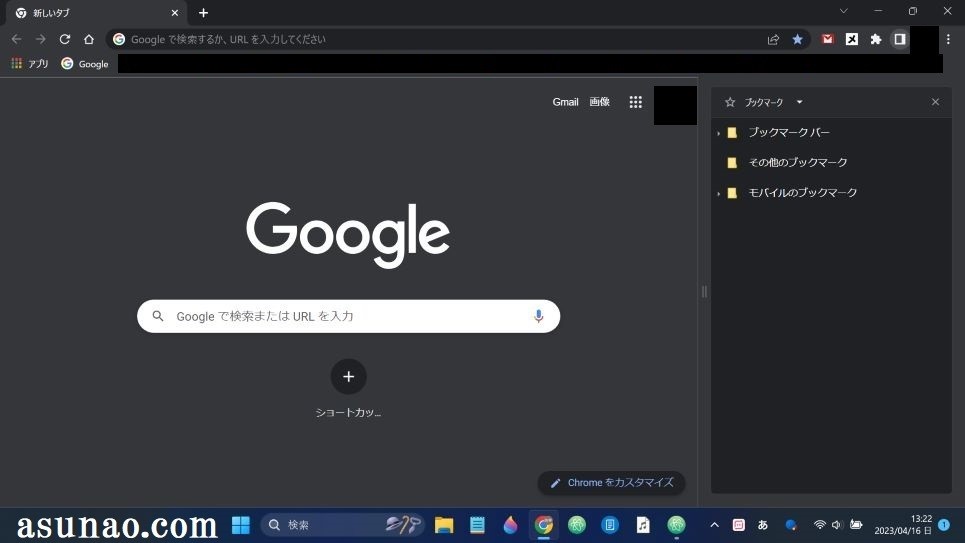
Chromeは足りない機能もある
ウェブブラウザのGoogle Chromeはブラウザで利用できるGoogleアプリも充実しているのが特長の1つに該当します。
それでも料理レシピを見ていたりすると、メモを取って書き留めておきたいと感じる場合も多いです。Googleアプリのドキュメントを開いて入力するのも有りですけれども、そこまでしなくても良い場合もあります。
このような場合では、メモに書き留めておくだけの方が簡単だったりします、こういう時はChrome上で利用できるメモ入力の拡張機能が有ると便利に感じます。
拡張機能であればワンクリックで起動できますし、異表示にするのも簡単だったりします。このような足りない機能を追加できる仕組みがあると仕事や学習にも役立ちます。
足りない機能は追加できる
自分にとって足りない機能は個人差が有るので一概には何とも言えないのが実情になります。その上で、何が足りないのか?は自分のみぞ知る領域ですから自分で見つける必要があります。
どこで見つけるのか?と言えば、Chromeウェブストアにアクセスして検索して見るけるしか無いのではないでしょうか?
基本的に、拡張機能で検索すれば色々なアプリを見つける事ができますが、ここでは注意事項もあります。
何に注意するのか?と言えば、追加しても便利に感じるとは限らないという部分に尽きます。ある意味、アプリのような物ですから当たり外れもあります。
追加して実際に自分で試してみないと役立つのか?分かりません。
Chrome拡張機能は整理整頓して管理も必要
ここでは、Chromeに足りない機能を追加した場合では拡張機能の管理も必要になるについての内容になります。
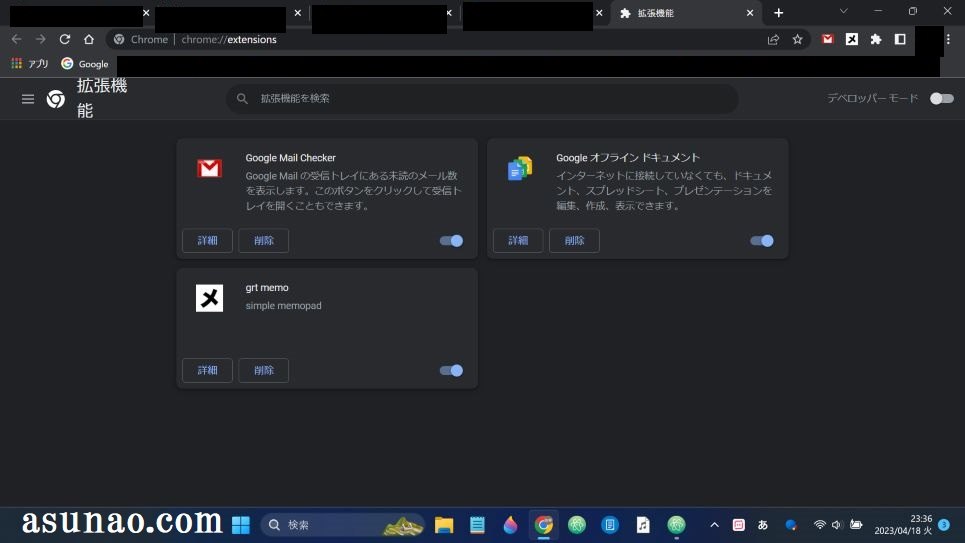
Chrome拡張機能は管理も必要
Chromeウェブストアにて拡張機能を入手すると、Chromeに追加できます。追加したら、拡張機能を開いてピン留めする必要があります。
そうしないと直ぐに利用できる状態にならないからです。これではChromeに追加しても全くと言って良いほど役立たないですから、それこそ何の目的で追加したのかな?となってしまいます。
たいていの場合では、どんどん追加するだけになってしまうので現在は使っていないのにも関わらずピン留めされている拡張機能も有ったりするものです。
この場合の弊害としては、「これは何だっけかな?」とクリックする場合もあります。自分では既に忘れているので余計な手間が発生したりするものです。
そのため、定期的に拡張機能は整理整頓して管理した方が良いのではないか?と個人的に考えます。
利用していない拡張機能は削除
Chrome拡張機能を管理する場合では、追加したは良いけれども現在は全く使っていない拡張機能を削除する必要もあります。
こんなのが沢山あっても必要ないですから少なくとも定期的にチェックして不要な物は削除するのが賢明の選択になります。
この場合ではどのように行うのか?と言えば、基本的には2種類の方法があります。一番簡単なのはChromeのGoogle Chromeの設定並びにある拡張機能アイコンをクリックして選択削除になるのでは?
Chrome拡張機能を削除して管理する方法
ここでは、追加したは良いけれども現在は利用していないChrome拡張機能をChromeから削除する方法についての内容になります。
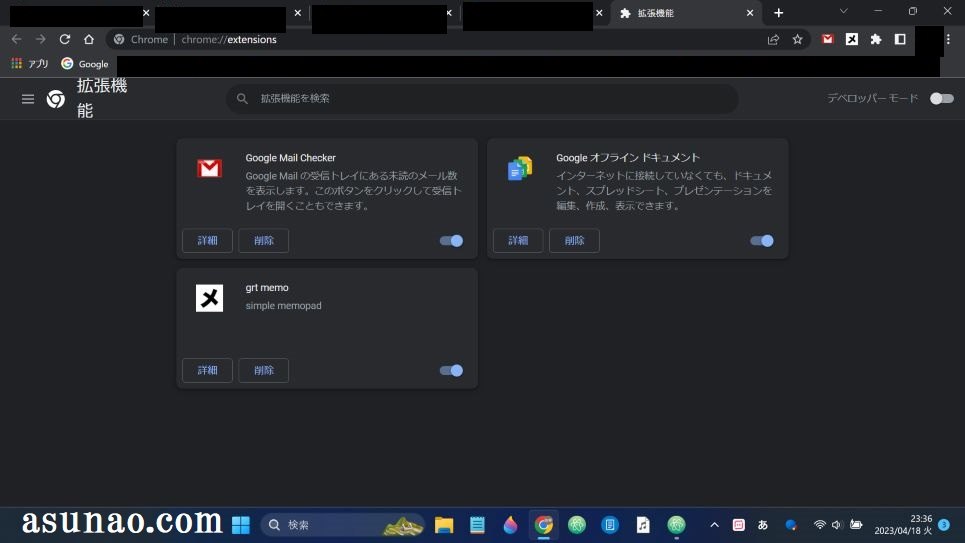
Chromeウェブストアからも削除できる
① Chrome
Chromeウェブブラウザを起動し、検索ボックスに「Chromeウェブストア」と入力した上で、Chromeウェブストアにアクセスします。
② 削除したい拡張機能を確認
現在は使っていないのにも関わらずピン留めされている拡張機能が有る場合では、アイコンが表示されているので、アイコンの上にマウスのカーソルを合わせます。そうすると名前が表示されます。
③ ストア検索
②で調べた削除したい拡張機能の名称をストア検索ボックスに入力してEnterを押すと、一覧に表示されるのでクリックします。
④ 削除
ページを開くと、右上に「Chromeから削除します」が有るのでこれをクリックすれば、Chromeから削除されます。
Chrome上からも削除できる

Google Chromeの設定アイコンの並びに拡張機能のアイコンが有るので、そのアイコンをクリックすると、現在追加されている拡張機能一覧が表示されます。
この中から、現在は全く利用していない拡張機能を削除するだけでOKです。Chromeウェブストアにアクセスする必要がないですから、こちらの方法が簡単です。
これならば定期的にチェックしても問題ないと思うのですが、残念ながら簡単な作業にも関わらず、後回しにしてしまう場合が多いです。
その結果として、整理整頓は行わないという結果に繋がるので要注意です。


